教你让电脑可以自动关机的小妙招
时间:2015-04-16 来源:互联网 浏览量:
每当我们在操作电脑时,为了方便想要每一个功能都是自动的,但这不太可能!可是有一个就能自动,那就是电脑能自动关机!那么电脑时怎么自动关机的呢?现在我们一起去看看吧!
实现原理
利用Windows操作系统中的任务计划,自动检测用户是不是在使用电脑,如果用户在特定的时间内没有使用电脑,则自动调用关机命令,关闭计算机。如果他人要使用电脑则必须知道在BIOS中设置的“开机密码”。
实现方法
第1步 在桌面上单击右键,从弹出的右键菜单中选择“创建快捷方式”,然后在弹出的“创建快捷方式”对话框中输入命令。如果你用的操作系统是Windows 98,输入“rundll32.exe user.exe,exitwindows”;如果你用的操作系统是Windows 2000/XP/2003,输入“shutdown.exe -s -f -t 10 -c "主人不在,即将关机"”。在接下来的命名对话框中将此快捷方式命名为“ShutdownComputer”。
第2步 依次单击“开始→所有程序→附件→系统工具→任务计划”,打开“任务计划”窗口,拖动桌面上的快捷方式到“任务计划”窗口中。
第3步 双击“任务计划”窗口中的“ShutdownComputer”快捷方式,在弹出的窗口中点“日程安排”选项卡,单击“计划任务”下拉式列表框,从中选择“空闲时”,在“当计算机空闲时间超过XX分钟处将时间间隔改为你认为合适的时间间隔,比如25分钟,如图所示。建议将时间间隔设为15~30分钟,因为设置的时间过短,反复开关机会影响计算机寿命,设置的时间太长则无法达到保护我们系统的目的。
第4步 单击“设置”选项卡,清空所有对话框前的复选框,单击“确定”按钮。
电脑自动关机是不是很神奇呢!其实每一台电脑都是可以的,但是它要经过设置才行!以上就是关于设置电脑自动关机的步骤,用户们想要方便操作,那么赶紧去学学吧!
(责任编辑:admin)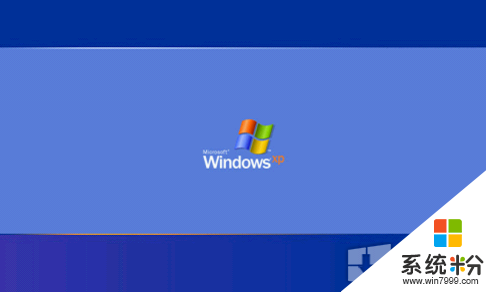
我要分享:
